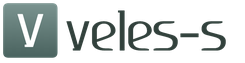Товарно-материальные ценности (ТМЦ) - это материалы, которые организации используют для хозяйственных нужд и для производства продукции. Учет материалов в 1С 8.3 Бухгалтерия ведется по видам ТМЦ на разных субсчетах, открытых к счету 10 «Материалы». Здесь подробно читайте про учет ТМЦ в 1С 8.3 с пошаговой инструкцией.
Читайте в статье:
Учет ТМЦ в 1С 8.3 делится на два основных этапа – поступление и списание. Поступление материалов в 1С 8.3 оформляют документом «Накладная на поступление товаров». Списание делают разными способами в зависимости от характера выбытия материалов. В этой статье мы расскажем, как списывать материалы в производство. Читайте далее, как в 6 шагов оформить учет материалов в 1с 8.3 Бухгалтерия.
Поступление материалов в 1С 8.3
Шаг 1. Создайте в 1С 8.3 поступление ТМЦ
Зайдите в раздел «Покупки» (1) и нажмите на ссылку «Поступление (акты, накладные)» (2). Откроется окно для создания накладной на поступление материалов.
В открывшемся окне нажмите на кнопку «Поступление» (3) и кликните на ссылку «Товары (накладная)» (4). Откроется форма накладной для заполнения.
Шаг 2. Заполните реквизиты накладной на поступление ТМЦ в 1С 8.3
В форме накладной укажите:
- вашу организацию (1);
- поставщика материалов (2);
- на какой склад поступили материалы (3);
- реквизиты договора с поставщиком ТМЦ (4);
- номер и дату накладной продавца (5).

Шаг 3. Заполните материальную часть накладной в 1С 8.3
Нажмите кнопку «Добавить» (1) и кликните на ссылку «Показать все» (2). Откроется номенклатурный справочник.
В этом справочнике выберете материал (3), который к вам поступил. Далее укажите в накладной:
- количество (4). Укажите количество поступивших на склад материалов;
- цену из накладной (УПД) от поставщика(5);
- ставку НДС из счет-фактуры (УПД) от поставщика(6).
Накладная на поступление заполнена. Для завершения оприходования материалов нажмите кнопки «Записать» (7) и «Провести» (8).
Теперь в бухгалтерском учете 1С 8.3 появились записи по дебету счета 10 «Материал». Чтобы посмотреть проводки по созданной накладной нажмите на кнопку «ДтКт» (9).
В окне проводок видно, что материал оприходован на счет 10.01 «Сырье и материалы» (10). Также по дебету счета 19.03 «НДС по приобретенным материально-производственным запасам» (11) отражено поступление НДС. Корреспондируют эти счета со счетом 60.01 «Расчеты с поставщиками и подрядчиками» (12).
Итак, поступление материалов оформлено, теперь следующий этап – списание.
Списание материалов в 1С 8.3
Шаг 1. Оформите в 1С 8.3 требование-накладную
Для списания материалов на производственные расходы в 1С 8.3 используют требование-накладную. Чтобы создать этот документ зайдите в раздел «Производство» (1) и нажмите на ссылку «Требования-накладные» (2). Откроется окно для создания документа.
В открывшемся окне укажите:
- вашу организацию (3);
- дату отпуска материалов в производство (4);
- склад, с которого списываете материалы (5).
Установите флажок (6) напротив «Счета затрат на закладке «Материалы»». Этот флажок ставится при списании материалов в производство. 
Шаг 2. Заполните материальную часть в требовании-накладной
Во вкладке «Материалы» (1) добавьте ТМЦ для списания. Для этого нажмите кнопку «Добавить» (2). Далее выберете в справочнике «Номенклатура» материал (3), который списываете в производство, и укажите его количество (4). Счет затрат (5) по умолчанию установлен 20.01 «Основное производство». При необходимости поставьте в этом поле другой счет затрат. В поле «Номенклатурная группа» (6) выберете группу для списания материалов. В такие группы объединяют разные виды выпускаемой продукции, например «Мебель», «Окна», «Двери». В поле «Статьи затрат» (7) выберете подходящую для списания статью, например «Материальные расходы основного производства».
Для отражения в учете списания материалов в производство нажмите «Записать» (8) и «Провести» (9). Теперь в бухгалтерском учете есть записи:
ДЕБЕТ 20 КРЕДИТ 10
- списание материалов в производство
Документом «Поступление товаров и услуг» в 1С Бухгалтерии 8 оформляются операции поступления товаров, материалов, услуг, основных средств и учета полученного ндс. Таким образом, наименование документа не отражает в полной мере его функциональные возможности, как этого следовало бы ожидать.
Это один из самых используемых и многофункциональных документов в 1С, поскольку поступление товаров, материалов и услуг (и не обязательно, что это покупка) являются важными хозяйственными операциями, как для торговых так и для производственных организаций.
Для оформления операций поступления материалов, товаров, услуг и основных средств в 1с Бухгалтерии 8, необходимо открыть меню «Покупка» и выбрать документ «Поступление товаров и услуг». При создании нового документа выбрать вид операции «Покупка, комиссия» для оформления прихода товаров, материалов, услуг или «Оборудование» для оформления покупки новых основных средств. Также возможно создание документа на основании выданной ранее .
Шапка документа заполняется стандартным для одинес образом: в поле указывается поставщик, договор и склад прихода ТМЦ (для услуг не обязательно).
А вот заполнение табличных частей документа прихода имеет интересные особенности. Состав табличных частей зависит от вида операции приобретения. Если выбрана операция «Покупка, комиссия», то в документе появляются табличные части «товары» (используется для товаров и материалов) и «услуги» (используется для оформления полученных услуг). А если выбрана операция «оборудование», то появляется табличная часть «оборудование» для ввода приобретаемых основных средств (любых ОС, не обязательно, что это будет оборудование).
Кроме того, если в установлено, что ведется учет возвратной тары, то в документе поступления появляется еще одна табличная часть для тары.
Заполнять табличные части можно построчно, добавляя новую строку (Inset или зеленый плюсик в панели инструментов табличной части) или через кнопку «Подбор». Отдельная форма подбора удобна в случае ввода большого количества номенклатуры, потому что окно формы не закрывается после каждого выбора позиции справочника, а позволяет проводить множественный выбор товаров прихода с указанием количества и цены прихода.
Так же в табличных частях по каждой строке необходимо указывать ставку НДС, счета учета товаров (куда поступают ТМЦ) и входящего НДС. При выборе наименования из справочника программа для каждой вводимой номенклатуры подставляет значения счетов по умолчанию в соответствии с настройкой счетов учета номеклатуры и склада. При необходимости можно установить другие счета учета для текущего документа поступления.
На вкладке «Счета расчетов» указываются счет расчетов с контрагентом (в данном случае с поставщиком), счет расчета по авансам и счет расчета по таре при необходимости. Если на момент проведения документа в программе не оказалось оплаты поставщику по договору текущего документа, то программа в проводки возьмет счет расчетов по авансам. Если нет необходимости проводить авансы, то можно в поле счета авансов указать тот же счет, что и в поле «счет расчетов с контрагентом».
Учет принятого НДС в документах поступления товаров и услуг
Для учета принятого налога на добавленную стоимость необходимо правильно отразить поступление счета фактуры от поставщика. Оформление полученной счет фактуры от поставщика так же выполняется документом 1С «Поступление товаров и услуг».
Сделать это можно двумя способами:
1) Зайти на последнюю вкладку документа, которая так и называется «Счет-фактура». Здесь необходимо установить флажок «Предъявлен счет-фактура», указать номер и дату счет–фактуры полученной и код вида операции (важно). Обязательно включить флаг «Отразить вычет НДС в книге покупок», чтобы счет-фактура автоматически попала в Книгу покупок.
Во втором способе открывается новое окно (вводится отдельный документ), в котором также необходимо указать номер и дату входящего счета-фактуры, код вида операции, включить флажок «Отразить вычет НДС» и проверить, правильно ли внесены реквизиты: вид счета-фактуры, документ основание и код вида операции. Так же можно выбрать каким способом была получена счет-фактура: в электронном или бумажном виде.
Второй способ имеет две отличительные особенности:
- Отдельный документ «Счет-фактура полученный» требуется не просто записывать в информационную базу, а проводить, как и любой другой документ 1С, несмотря на то, что он не формирует бухгалтерских проводок. Для этого нужно нажать на кнопку «Провести» в панели инструментов или кнопку Ок. В этом случае документ проводится и закрывается.
- Отдельный документ «Счет-фактура полученный» можно оформить на несколько документов поступления товаров и услуг. Правила учета НДС разрешают такую операцию. Для этого включается флажок «Список» и в открывшейся табличной части заполняется список документов-оснований.
Проводки по учету принятого НДС при поступлении материалов формирует документ «Поступление товаров и услуг» в соответствии со счетами учета в табличных частях независимо от способа регистрации счета фактуры. После проведения документа рекомендуется проверить проводки прихода материалов и налогового учета принятого к вычету НДС.
Еще одной особенностью проведения НДС в 1С является кнопка «Цены и валюта » в панели меню документа. Если открыть форму настройки цены и валюта и включить настройку «НДС включать в стоимость», то суммы НДС по материалам будут приняты в составе стоимости материалов, а не на счетах учета входящего НДС.
Иногда такая операция бывает необходима. К примеру, по этому документу не нужно учитывать принятый НДС к вычету по какой-либо причине. А иногда эта настройка приводит к трудноуловимым ошибкам учета НДС: счет-фактура проведен, счета учета табличной части докумета правильные, а суммы входящего НДС в проводках нет.
Любое предприятие в процессе своей хозяйственной деятельности приобретает и оплачивает товары. Условия оплаты могут быть разными - от предоплаты до оплаты после поступления. В 1С Бухгалтерия 8.3 настроить можно любую схему оприходования товара и осуществления платежей.
Порядок отражения оплаты поставщику
Чтобы в информационной базе 1С Бухгалтерия отразить факт платежа контрагенту за товары, следует использовать платежное поручение. На основании сформированного документа далее необходимо осуществить операцию по списанию средств с расчетного счета путем создания одноименного документа. После закрытия обоих документов, в информационной системе будут сформированы необходимые проводки, а данные о списании средств отражены в учетных регистрах.
При наличии у пользователя решения для цифрового обмена документами с банком формировать платежные поручения в 1С Бухгалтерия не требуется. Достаточно отразить в программе списание средств. Документ для списания в таком случае создается на основании выгруженных платежных поручений из системы «Банк-Клиент».
Если требуется создавать в программе платежное поручение, то данный документ доступен в разделе меню 1С Бухгалтерия 8.3 посвященном работе с банковскими счетами и наличными денежными средствами.
Заполнять данный документ необходимо с учетом следующих рекомендаций:
- В качестве вида операции следует указывать, что это оплата поставщику.
- Обязательным реквизитом платежного поручения является дата его формирования.
- При наличии бюджетирования, следует указать статью БДДС, по которой будет отражаться оплата.
- Далее необходимо указать сумму платежа.
- Также необходимо отразить назначение платежа в соответствии с требованиями Банка России.
- После заполнения всех полей следует в качестве состояния платежного поручения выбрать, что оно оплачено. В результате в 1С Бухгалтерия сформируется автоматически документ по списанию средств со счета. Все поля в нем будут уже заполнены. Необходимо убрать значение, что документ подтвержден банковской выпиской, поскольку фактическая оплата еще не произведена. В таком случае необходимые проводки не сформируются.
- По окончании работы можно распечатать документ, а также закрыть и провести его в базе данных.
После того, как будет получена банковская выписка, необходимо будет произвести подтверждение уже созданного документа по списанию средств со счета. Для этого потребуется открыть документ в соответствующем журнале, установить флажок, что операция подтверждена выпиской из банка, а затем сохранить его, провести и закрыть.
Проверить корректность и посмотреть сформированные документом проводки можно с помощью кнопки Дт/Кт.
Порядок отражения поступления товаров после оплаты
До того, как производить все операции, отражающие факт поступления товаров на склады предприятия, необходимо осуществить настройку политики организации учета в организации. Если ее нет, то необходимо ее создать, поскольку это предусмотрено законодательством. Основным документом, которым вносятся изменения в учетные регистры 1С Бухгалтерия при приходе товара, является «Поступление (акт, накладная)». Он доступен в разделе меню информационной системы, где находятся все документы для отражения действий по покупкам.
Заполнять документ, отражающий поступление товаров на склад, необходимо с учетом следующих рекомендаций:
- В первую очередь, следует указать номер документа и его дату.
- В качестве поставщика необходимо выбирать организацию, которая имеется в справочнике контрагентов.
- Далее следует указать договор с поставщиком. Информационная система 1С Бухгалтерия предоставляет пользователю возможность выбрать для заполнения данного поля только те договоры, которые имеют статус «С поставщиком», поэтому необходимо контролировать корректность отражения сведений о договорах в программе.
- После этого необходимо выбрать склад, на который будут оприходованы товары.
- При необходимости можно изменить счета, на которых отражаются расчеты с контрагентами или скорректировать правила учета авансовых платежей.
- Обязательно следует указывать грузоотправителя и грузополучателя.
- С помощью функции подбора или добавления следует сформировать перечень товаров, которые поступают. Они выбираются из справочника номенклатурных позиций. Если имеется потребность, можно в форму добавить информацию об артикуле товара или другие сведения.
- По окончании заполнения документа его необходимо сохранить и провести.
Корректность того, как ведется в 1С Бухгалтерия учет поступления товара, можно проверить с помощью функции демонстрации проводок и движений документа.
После проведения документа, отражающего поступление товара, следует отразить в информационной системе 1С Бухгалтерия принятие НДС к вычету. Для этого следует использовать полученный от поставщика счет-фактуру. Он создается на основании документа о поступлении товара.
При заполнении описанного документа необходимо учесть следующие нюансы. Во-первых, обязательно должна производиться регистрации счета-фактуры. Для этого в него вносятся сведения о дате и номере, и запускается соответствующая обработка. Поскольку документ формируется на основании поступления товара, все поля будут заполнены автоматически. Корректировка может потребоваться только в следующих случаях:
- необходимо указать дату, когда документ был фактически получен;
- счет-фактура позволяет принять НДС к вычету, для этого должен быть установлен соответствующий флажок.
По окончании заполнения документа необходимо его провести, сохранить и закрыть.
Проверить корректность оприходования товаров и их стоимость можно с помощью оборотно-сальдовой ведомости по счету 41.
Для того что бы оформить поступление товаров в программе 1С: Розница 2.2 нам потребуется перейти в раздел Закупки дальше в правой части выбираем Поступления товаров.
Появиться список всех документов Поступления товаров
созданных ранее, для того чтобы создать новый документ нажимаем Создать.
Для каждой накладной (ТОРГ-12 или Универсальный Передаточный Документ) создается новый документ Поступления товаров
.
В документе заполняем поля Поставщик
(выбираем организацию от которой поступил товар), Магазин
(магазин в который мы приходуем товар) и Склад
(склад магазина на который поступает товар). Добавляем в Табличную часть Товары
через кнопку +
, после того как вы заполните все Товары переходим на закладку Этапы оплаты
, что бы зарегистрировать оплату поставщику.
Заполняем табличную часть документа Этапы оплаты через кнопку +
. В нашем примере будет Безналичная оплата поставщику. После заполнения табличной части переходим на кнопку Создать на основании
и выбираем .
Так как документ Регистрация безналичной оплаты
мы создали на основание документа Поступления товара
, то все реквизиты заполняться автоматически из документа основания. Нам только останется проверить данные и провести документ нажав Провести и закрыть
. 
После проведения нас вернуло назад к нашему документу Поступления товаров.
Как видно в документе Поступления товаров
статус оплаты поменялся на Оплачен
. Значит денежные средства за это поступления отражены в учете.
Можно посмотреть какие движение сформировал в программе документ Поступления товаров
. Для этого нужно выбрать Движения документа.